视频地址:https://www.bilibili.com/blackboard/html5player.html?aid=97036168&as_wide=1
教程作者:Photoshop Tutorials – PSt(授权翻译)
优设字幕组:Herry
素材地址:百度网盘 提取码:37jv
交作业:#优设每日作业#
关于教程
渐变映射用的好,人物形象马上高档哦~
教程效果图
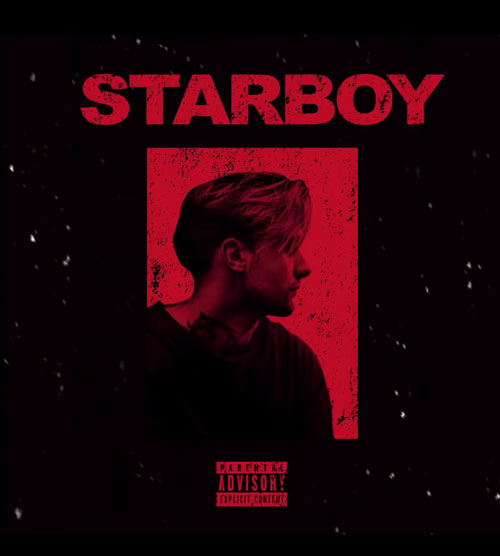
关键步骤提示
详细操作请看文章开头的视频教程演示。
Step 01
新建宽2000px,高2000px,分辨率72的画布。
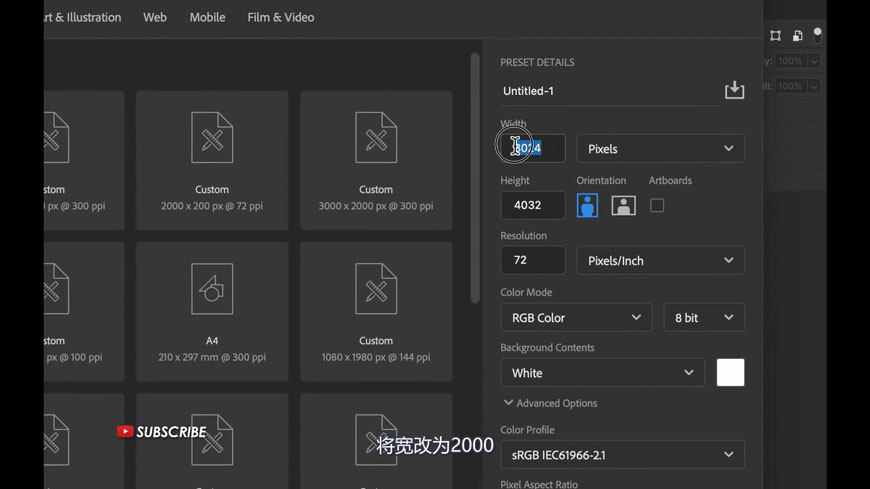
Step 02
新建#000000的纯色填充图层。
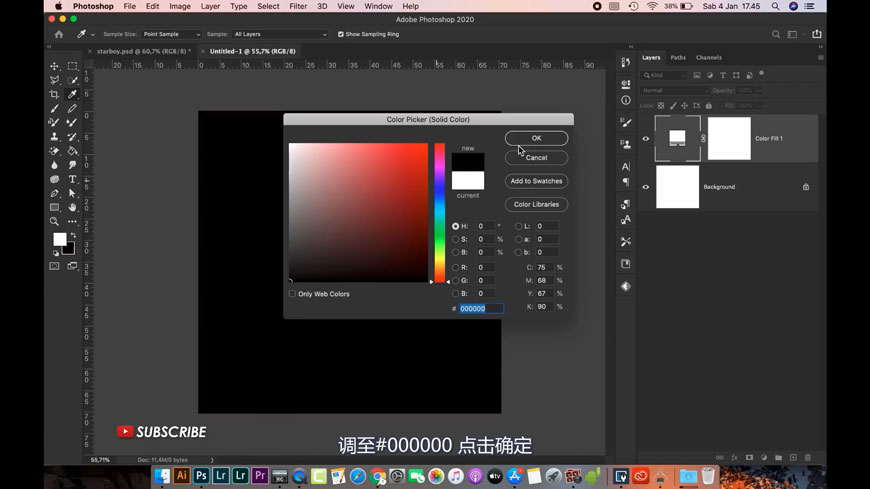
Step 03
找到雪花效果的画笔。
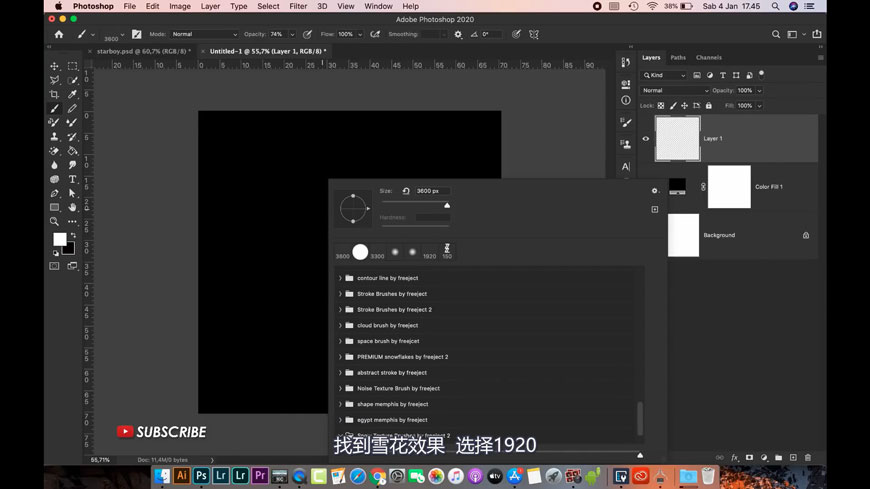
Step 04
新建一个矩形 插入人物素材。
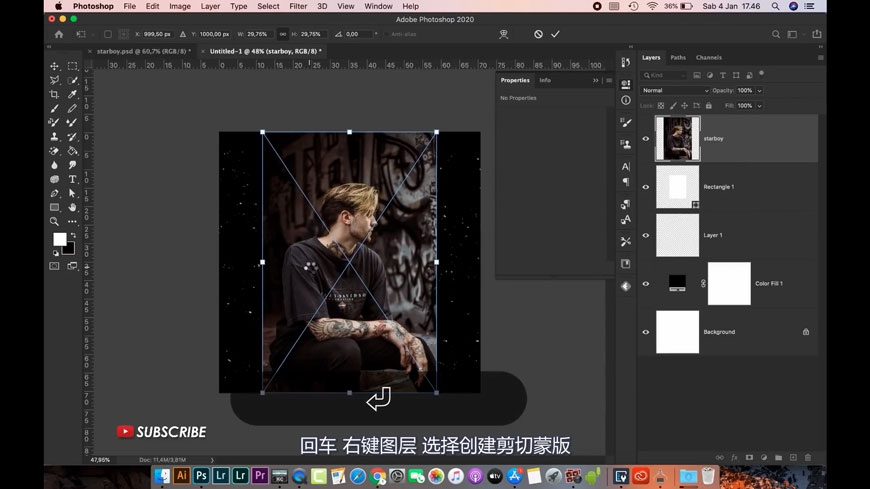
Step 05
使用钢笔工具抠人物。
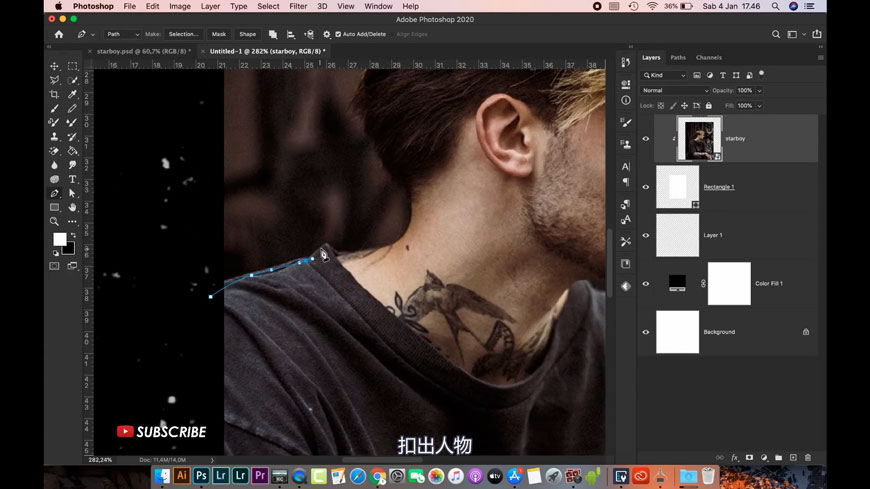
Step 06
调整曲线压暗人物。
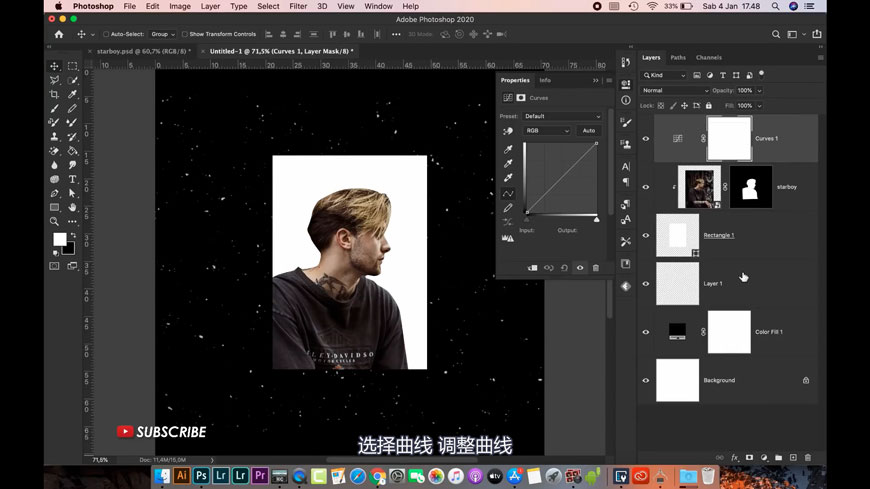
Step 07
新建渐变映射。
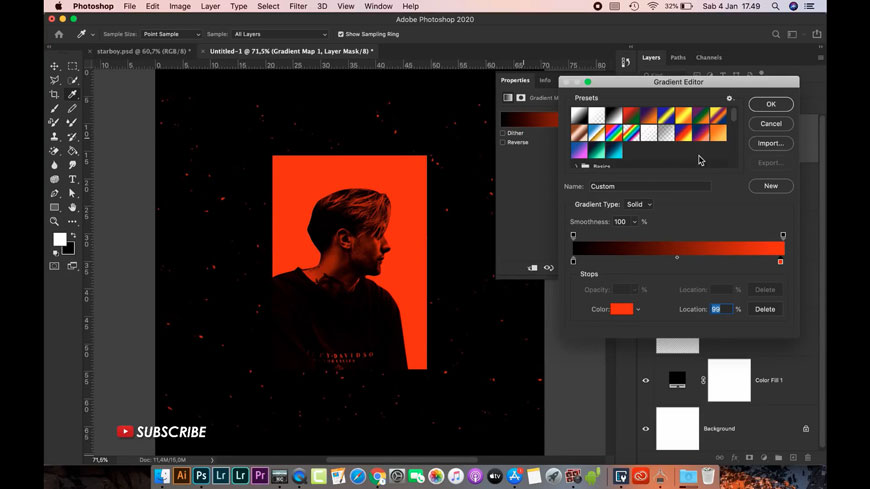
Step 08
输入文字,调整文字大小。
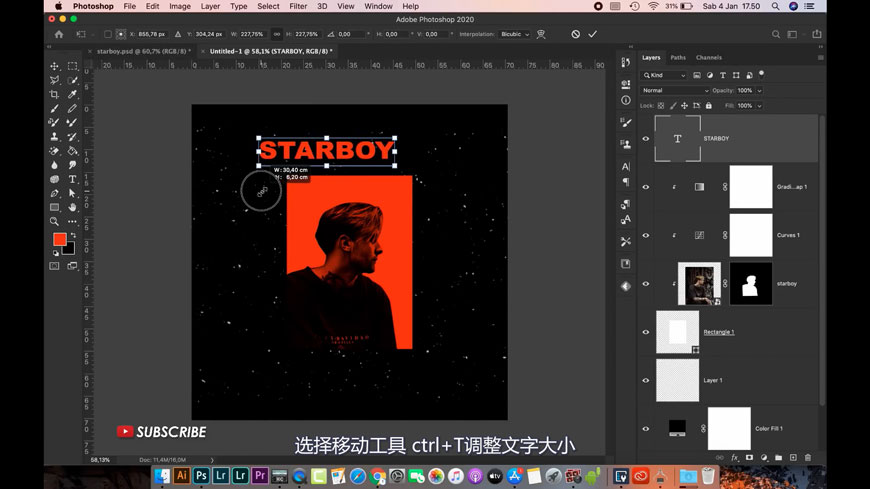
优设字幕组持续招新中!想加入字幕组的小伙伴可以关注 @优设字幕组 微博并私信你的联系方式;或者你也可以加入字幕组考核 QQ 群:629138349 备注:想加入优设字幕组
【优优教程网 365 打卡计划】
#优设每日作业#@优优教程网
学完这篇教程的人还在学…
>>PS教程!轻松做出霓虹灯文本效果(含素材下载)
>>PS教程!超赞的暗黑风格海报!(含素材图片下载)
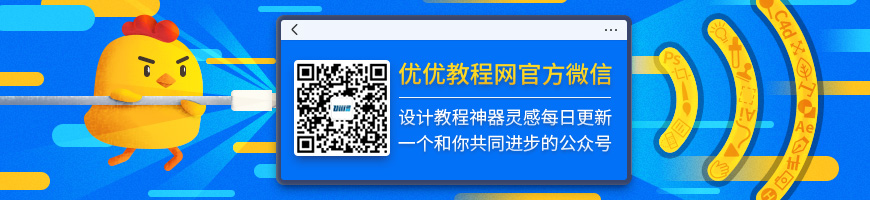
来源:https://uiiiuiii.com/photoshop/1212232222.html
图文来源于网络,如有侵权请联系删除。
 百木园
百木园